如何用PS制作国庆海报
1、打开PS,选择“文件→新建”命令,打开”新建”对话框 ,“宽度”为1027, “高度”为768, 命名“国庆海报”,分辨率为“350” , “模式”为RGB颜色的PSD文档。
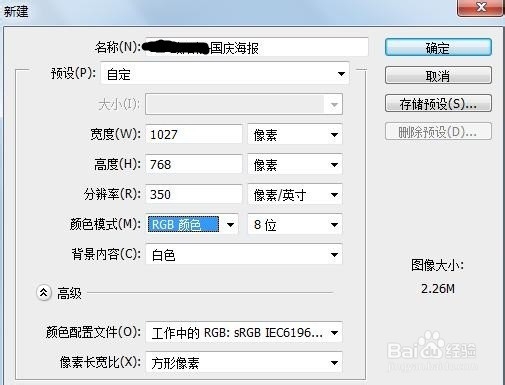
2、选择“渐变”工具,弹出渐变对话框,调色标左边颜色为“255-254-40黄色”,右边颜色为“219-17-17 红色”。

3、选择径向渐变,并按键盘shift键,上下拖拉。

4、用PS打开另一张素材图片,选择快速魔棒工具,容差设置为25,点击图片,按DELETE删除不需要的部分。

5、用PS打开有灯笼图案的素材图片,选择快速魔棒工具,容差设置为40,点击图片,按DELETE删除不需要的部分。

6、用鼠标拖住剩下的图案,拖到“322欧阳杨-国庆海报”中,将灯笼旋转角度为23,并复制灯笼图层。

7、选择画笔工具,设置大小为74像素,调出画笔预设,选择枫叶样式,前景色改为红色,在图片各处随意点上几笔。

8、新建图层,输入文字“欢度国庆”,字体为楷体,字体颜色254-255-11黄色,字体大小为25,选择“图层-图层样式-内阴影/内发光/外发光/投影”。

9、最终作品效果如图:

声明:本网站引用、摘录或转载内容仅供网站访问者交流或参考,不代表本站立场,如存在版权或非法内容,请联系站长删除,联系邮箱:site.kefu@qq.com。
阅读量:119
阅读量:139
阅读量:159
阅读量:111
阅读量:46